Slik gjenoppretter du Microsoft Edge i Windows 10

Microsoft Edge er fortsatt i sine tidlige dager, og det kan oppstå problemer noen ganger. Hvis du oppdager at Edge opplever sakte ytelse, krasjer eller det rare utseendet på adware, verktøylinje eller popup-vinduer, må du kanskje nullstille Microsoft Edge.
Nullstilling av Microsoft Edge er ikke som å tilbakestille andre nettlesere. Kant er en del av Windows-operativsystemet, og kan ikke avinstalleres. Det finnes forskjellige måter å takle dette problemet på, men du bør først prøve de grunnleggende metodene.
Tilbakestill Microsoft Edge Through Its Settings
Åpne menyen "Settings" ved å klikke på de tre horisontale punktene i øvre høyre hjørne av Edge vinduet og velg "Innstillinger."
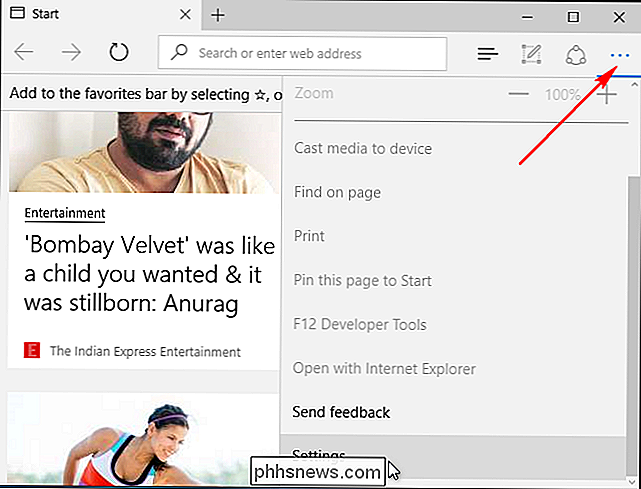
Under Fjern nettleserdata, klikk "Velg hva du vil fjerne" og klikk deretter "Vis mer." Det finnes mange datatyper her. Velg dem alle og klikk på "Clear." Start datamaskinen på nytt og åpne Kant for en ren skifer.
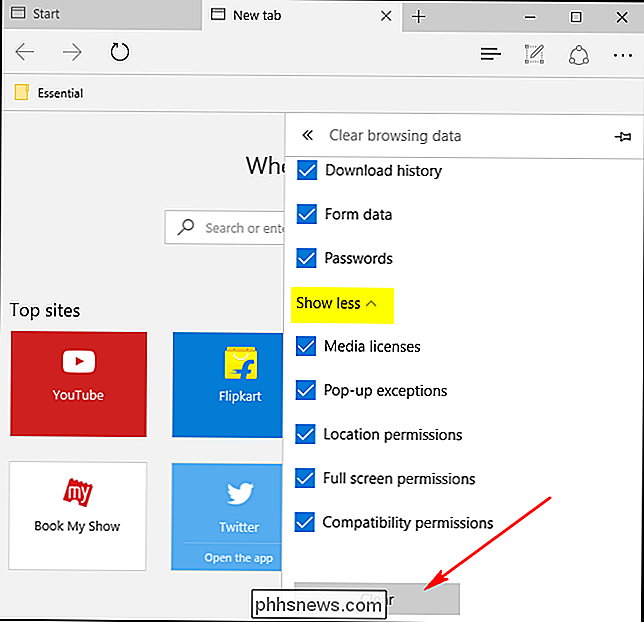
Reparer Microsoft Edge Through System File Checker
RELATERT: Slik reparerer du ødelagte Windows-systemfiler med SFC og DISM-kommandoer
Microsoft Edge er en kjernekomponent i Windows 10, ikke en egen app. Hvis feilen skyldes filkorrupsjon eller noe lignende, kan Windows System File Checker (sfc.exe) kanskje løse problemet. Du kan kjøre en full systemskanning med System File Checker ved å høyreklikke på Start-menyen, velge "Command Prompt (Admin)" og kjører følgende kommando:
sfc / scannow
For mer informasjon om å kjøre System File Checker-kommandoer, sjekk ut vår guide om emnet. Hvis kommandoen SFC ikke klarer å løse problemet, kan du prøve den mer avanserte DISM-kommandoen eller System Update Readiness Tool som er beskrevet i vår guide. Start datamaskinen på nytt, og forhåpentligvis bør Microsoft Edge fungere skikkelig.
Tilbakestill Microsoft Edge Through PowerShell
Hvis de ovennevnte metodene ikke virker for deg, må du kanskje gå til atomkraft. Denne PowerShell-kommandoen slettes og omregistrerer kjernedataene til Microsoft Edge. Pass på at du utfører en full backup og / eller opprett et systemgjenopprettingspunkt før du fortsetter hvis noe går galt. Dette er veldig viktig, og fortsett ikke før du lager en sikkerhetskopi!
Først naviger til den følgende mappen og fjern alt i det:
C: Users \% brukernavn AppData Local Packages Microsoft.MicrosoftEdge_8wekyb3d8bbwe
(Erstatt% brukernavnmed ditt eget brukernavn.)
Neste, høyreklikk på Start-menyen og velg "Windows PowerShell (Admin)". Kopier og lim inn følgende kode i PowerShell og trykk Enter:
Get-AppXPackage -AllUsers -Name Microsoft.MicrosoftEdge | Foreach {Add-AppxPackage -DisableDevelopmentMode -Register "$ ($ _. InstallLocation) AppXManifest.xml" -Verbose}Hvis prosessen ble fullført, bør du se en melding som denne:
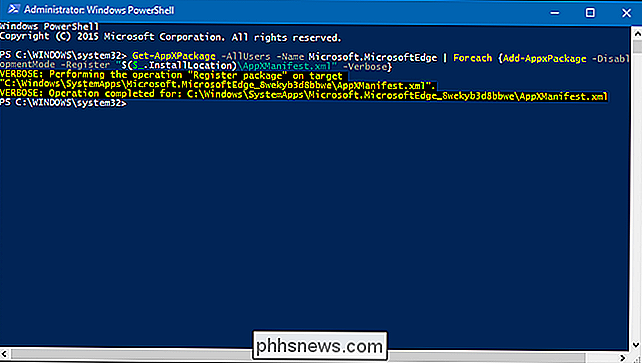
Når du åpner Microsoft Kant neste gang, vil du se at den har blitt tilbakestilt til standard. Hvis du støter på en feil, skriver du inn følgende kommando for å få de første registrerte hendelsene:
Get-Appxlog | Out-GridView
Merk feilkoden i loggen og fortsett med den følgende lenken fra MSDN-kunnskapsbasen.

5 Old School Gaming Systems Du kan fortsatt kjøpe
Selv om jeg elsker min Xbox 360 med Kinect, føler jeg fortsatt en pang av nostalgi når jeg tenker på min Nintendo Game Boy eller Nintendo NES-systemet eller Sega Genesis. De var klassiske konsoller da jeg vokste opp. Og hvis du skjedde å være født et par år før 1980, spilte du sannsynligvis med Atari 2600, selv om jeg savnet den.Du husk

Slik kopierer du raskt og enkelt formatering i Word
Kopier og lim inn innhold i Word-dokumenter er en vanlig oppgave. Du kan imidlertid også kopiere og lime inn formatering fra en blokk med tekst (inkludert bilder) til en annen. Dette kan være nyttig hvis du vil bruke samme formatering på flere områder i dokumentet. MERK: Vi brukte Word 2013 til å illustrere denne funksjonen.



